Szerző:
Alice Brown
A Teremtés Dátuma:
26 Lehet 2021
Frissítés Dátuma:
1 Július 2024
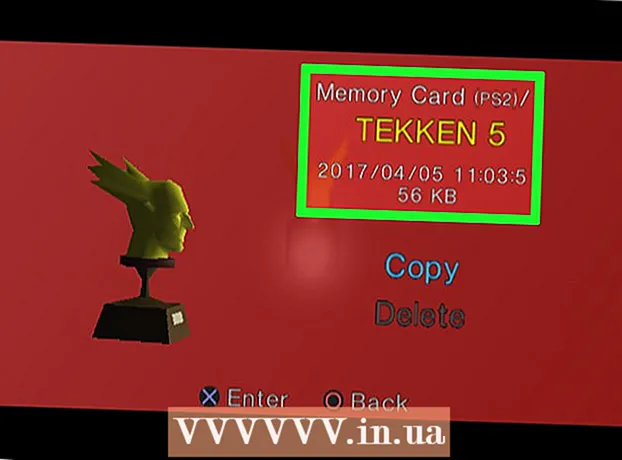
Tartalom
- Lépések
- Rész 1 /2: Adatok törlése a memóriakártyáról
- 2/2. Rész: Memóriakártya -problémák elhárítása
- Tippek
- Figyelmeztetések
A PS2 játékkonzol egy nagyon népszerű eszköz, amelyen rengeteg játékot lehet játszani. Ennek a konzolnak a memóriakártyája azonban elég gyorsan megtelik, ezért minden lelkes játékosnak tudnia kell, hogyan törölheti az adatokat a memóriakártyáról.
Lépések
Rész 1 /2: Adatok törlése a memóriakártyáról
 1 A set-top box bekapcsolása előtt nyissa ki az optikai meghajtót, és vegye ki a lemezt. Kattintson arra a gombra, amelynek kék háromszöge lefelé mutat és vízszintes vonalon nyugszik. Az optikai meghajtó ajtaja kinyílik. A képernyőn megjelenő kép lefagy - ez normális. Óvatosan vegye ki a lemezt. Még ha kattanást is hall, vegye figyelembe, hogy minden rendben van. Kézzel csukja be az optikai meghajtó ajtaját.
1 A set-top box bekapcsolása előtt nyissa ki az optikai meghajtót, és vegye ki a lemezt. Kattintson arra a gombra, amelynek kék háromszöge lefelé mutat és vízszintes vonalon nyugszik. Az optikai meghajtó ajtaja kinyílik. A képernyőn megjelenő kép lefagy - ez normális. Óvatosan vegye ki a lemezt. Még ha kattanást is hall, vegye figyelembe, hogy minden rendben van. Kézzel csukja be az optikai meghajtó ajtaját. - Helyezze be a memóriakártyát az 1 / A nyílásba (1 / A nyílás), és győződjön meg róla, hogy helyesen csinálja. A jelzett foglalat a set-top box bal oldalán található, közvetlenül a gamepad csatlakozója felett.
 2 Kapcsolja be a konzolt. Csatlakoztassa a PS2 -t egy elektromos aljzathoz és a TV -hez. Feltétlenül csatlakoztassa az összes szükséges kábelt. A bekapcsoló gomb, amely a konzol elején található, pirosan világít. Kattintson erre a gombra, és zöldre vált.
2 Kapcsolja be a konzolt. Csatlakoztassa a PS2 -t egy elektromos aljzathoz és a TV -hez. Feltétlenül csatlakoztassa az összes szükséges kábelt. A bekapcsoló gomb, amely a konzol elején található, pirosan világít. Kattintson erre a gombra, és zöldre vált. - Nyomja meg a „Forrás” vagy „Bemenet” gombot a TV távirányítóján, amíg meg nem találja a jelet a TV -csatlakozóból, amelyhez a játékkonzol csatlakozik (a konzolról származó képet meg kell jeleníteni a TV képernyőjén).
- Ha a konzolon van játék, a játékmenü megjelenik a képernyőn.
 3 A PS2 főmenüjében válassza a "Böngésző" lehetőséget. Ehhez jelölje ki (kék színnel) a megfelelő opciót, és kattintson a kék "X" gombra a játékpad jobb oldalán.
3 A PS2 főmenüjében válassza a "Böngésző" lehetőséget. Ehhez jelölje ki (kék színnel) a megfelelő opciót, és kattintson a kék "X" gombra a játékpad jobb oldalán.  4 Jelölje ki a memóriakártyát, és nyomja meg az "X" gombot. Szürke háttér jelenik meg a képernyőn, ami azt jelenti, hogy egy felfedező ablakban van. Ha helyesen helyezte be a memóriakártyát, akkor kis téglalapként jelenik meg a képernyőn.
4 Jelölje ki a memóriakártyát, és nyomja meg az "X" gombot. Szürke háttér jelenik meg a képernyőn, ami azt jelenti, hogy egy felfedező ablakban van. Ha helyesen helyezte be a memóriakártyát, akkor kis téglalapként jelenik meg a képernyőn. - Amikor kiválaszt egy memóriakártyát, annak tartalma megjelenik. Ez eltart egy ideig (a kártyán tárolt információ mennyiségétől függően). A kártyára írt adatok soronként jelennek meg.
- Ha az STB felismeri a kártyát, hagyja ki ezt a lépést.
 5 Keresse meg a törölni kívánt adatokat, és kattintson az "X" gombra. A vezérlő bal oldalán található nyílgombokkal jelölje ki a törölni kívánt adatokat. Keresse meg a játék logója, témája és neve alapján törölni kívánt adatokat.
5 Keresse meg a törölni kívánt adatokat, és kattintson az "X" gombra. A vezérlő bal oldalán található nyílgombokkal jelölje ki a törölni kívánt adatokat. Keresse meg a játék logója, témája és neve alapján törölni kívánt adatokat. - Minden adatelemhez a megfelelő játékot vagy paramétereket ábrázoló kép tartozik (például a Final Fantasy játék adatképe egy Chocobo -t, a Soul Calibur adatképe pedig a játék logóját mutatja).
- Ha az adatkép a megfelelő játék 3D -s megjelenítése, ez azt jelenti, hogy a játék mentése (mentése) a memóriakártyán van tárolva. Amikor fehér fény esik a renderelésre, a megfelelő adatelem kiemelve van.
- Ne feledje, hogy ha az elemen a játék neve van megjelölve, és a kép kék kockának tűnik, akkor az adatok sérültek - az ilyen adatokat nem lehet áthelyezni vagy törölni.
 6 A vezérlő nyílgombjaival jelölje ki az elemeket, majd válassza a Törlés lehetőséget. A törlendő adatok kiemelésével egy kép jelenik meg két lehetőséggel: „Másolás” és „Törlés”. Feltétlenül jelölje ki a törölni kívánt adatokat, mert nem tudja visszaállítani a törölt adatokat. A „Confirm / Are you sure” üzenet jelenik meg a képernyőn; ha valóban szükségtelen fájlokat választott ki, kattintson az „Igen” gombra az ablakban ezzel az üzenettel.
6 A vezérlő nyílgombjaival jelölje ki az elemeket, majd válassza a Törlés lehetőséget. A törlendő adatok kiemelésével egy kép jelenik meg két lehetőséggel: „Másolás” és „Törlés”. Feltétlenül jelölje ki a törölni kívánt adatokat, mert nem tudja visszaállítani a törölt adatokat. A „Confirm / Are you sure” üzenet jelenik meg a képernyőn; ha valóban szükségtelen fájlokat választott ki, kattintson az „Igen” gombra az ablakban ezzel az üzenettel. - Kattintson az "X" gombra. Az adatok törlődnek. Ha meggondolja magát az adatok törlésére, az "X" gomb helyett nyomja meg az "O" gombot.
 7 Zárja be a felfedezőt. Ehhez kattintson a háromszöggel ellátott gombra. Olvassa el a lábjegyzetben található információkat. Az adatok törlődtek, és a memóriakártyán helyet szabadítottak fel.
7 Zárja be a felfedezőt. Ehhez kattintson a háromszöggel ellátott gombra. Olvassa el a lábjegyzetben található információkat. Az adatok törlődtek, és a memóriakártyán helyet szabadítottak fel.
2/2. Rész: Memóriakártya -problémák elhárítása
 1 Távolítsa el a port és ellenőrizze, hogy a csatlakozás megfelelő -e. Ha a memóriakártya nem jelenik meg a felfedezőben, távolítsa el a port a kártyáról, és helyezze vissza a konzolba. Győződjön meg arról is, hogy minden szükséges vezeték biztonságosan csatlakozik a set-top boxhoz és a TV-hez.
1 Távolítsa el a port és ellenőrizze, hogy a csatlakozás megfelelő -e. Ha a memóriakártya nem jelenik meg a felfedezőben, távolítsa el a port a kártyáról, és helyezze vissza a konzolba. Győződjön meg arról is, hogy minden szükséges vezeték biztonságosan csatlakozik a set-top boxhoz és a TV-hez.  2 Helyezze be a memóriakártyát a 2 / B nyílásba (2 / B nyílás). Ha a set-top box 60 másodpercen belül (a kártya behelyezésétől számítva) nem ismeri fel a memóriakártyát, vagy ha a „Loading” üzenet jelenik meg a képernyőn, és semmi más nem történik, próbálja meg behelyezni a memóriakártyát a másodikba. slot, majd kövesse az ebben a cikkben leírt lépéseket.
2 Helyezze be a memóriakártyát a 2 / B nyílásba (2 / B nyílás). Ha a set-top box 60 másodpercen belül (a kártya behelyezésétől számítva) nem ismeri fel a memóriakártyát, vagy ha a „Loading” üzenet jelenik meg a képernyőn, és semmi más nem történik, próbálja meg behelyezni a memóriakártyát a másodikba. slot, majd kövesse az ebben a cikkben leírt lépéseket.  3 Győződjön meg arról, hogy a memóriakártya kompatibilis a PS2 -vel. Néhány harmadik féltől származó kártya nem működik PS2 -n.
3 Győződjön meg arról, hogy a memóriakártya kompatibilis a PS2 -vel. Néhány harmadik féltől származó kártya nem működik PS2 -n.  4 Helyezze vissza a memóriakártyát. Ha a rendszer nem ismeri fel a memóriakártyát sem az első, sem a második foglalatban, akkor a probléma maga a kártya. Ebben az esetben vigye a memóriakártyát egy műhelybe - lehetséges, hogy visszaállítja a kártyát.
4 Helyezze vissza a memóriakártyát. Ha a rendszer nem ismeri fel a memóriakártyát sem az első, sem a második foglalatban, akkor a probléma maga a kártya. Ebben az esetben vigye a memóriakártyát egy műhelybe - lehetséges, hogy visszaállítja a kártyát.  5 Javítsa meg vagy cserélje ki a tartozékot. Vigye a konzolt egy műhelybe, hogy megnézze, javításra szorul -e. Ha a PS2 -t nem lehet megjavítani, vásároljon új konzolt, vagy cserélje le a törött konzolt egy másikra.
5 Javítsa meg vagy cserélje ki a tartozékot. Vigye a konzolt egy műhelybe, hogy megnézze, javításra szorul -e. Ha a PS2 -t nem lehet megjavítani, vásároljon új konzolt, vagy cserélje le a törött konzolt egy másikra. - Hasonlítsa össze a javítás költségeit és az új set-top box vásárlásának költségeit.
 6 Az elveszett adatok helyreállítása. Ha a játékmenüben törölte a játék mentési fájlt, akkor is megtalálható a File Explorerben. De ha törli a fájlt, miközben a játékot a File Explorer programba menti, akkor nem tudja visszaállítani ezt a fájlt.
6 Az elveszett adatok helyreállítása. Ha a játékmenüben törölte a játék mentési fájlt, akkor is megtalálható a File Explorerben. De ha törli a fájlt, miközben a játékot a File Explorer programba menti, akkor nem tudja visszaállítani ezt a fájlt.
Tippek
- Nyomja meg többször az O gombot, hogy visszatérjen a Böngésző és a Rendszerkonfiguráció ablakhoz. A játékmenü megnyitásához helyezze be a játéklemezt. A konzol kikapcsolásához tartsa lenyomva a zöld bekapcsológombot néhány másodpercig.
Figyelmeztetések
- Mielőtt adatokat törölne a memóriakártyáról, ne tegyen játékot tartalmazó lemezt a konzolba, mivel ebben az esetben a konzol a lemezzel fog működni, és nem a memóriakártyával.
- Ha törli a fájlt, miközben a játékot a File Explorer programba menti, akkor nem tudja visszaállítani ezt a fájlt.



